前言:作為一名C#開發人員,避免不了常和windows服務以及winform項目打交道,本人公司對服務的管理也是用到了這2個項目的組合方式進行:因為服務項目是無法直接安裝到計算器中,需要使用命令藉助微軟的一個程式使用,因此做服務安裝工作的活就交給winform去做了。 關於window服務+winf ...
前言:作為一名C#開發人員,避免不了常和windows服務以及winform項目打交道,本人公司對服務的管理也是用到了這2個項目的組合方式進行:因為服務項目是無法直接安裝到計算器中,需要使用命令藉助微軟的一個程式使用,因此做服務安裝工作的活就交給winform去做了。
關於window服務+winform項目的創建過程,可參考我的另一篇文章:使用C#開發windows服務定時發消息到釘釘群_群組簡單消息
這邊文章只探討:組合項目在發佈及部署過程中遇到的很多問題。 現在建設你已經順序創建了這2個項目,並完成了功能的開發:
開發工具:VS2017,操作系統:windows
問題彙總如下:
發佈錯誤1-未能在ClickOnce Bootstrapper中找到setup.bin?
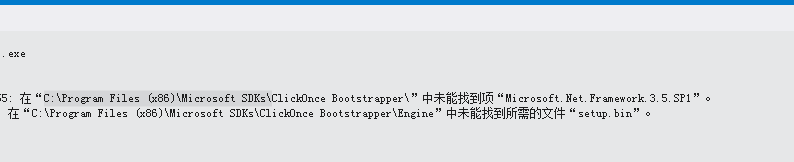
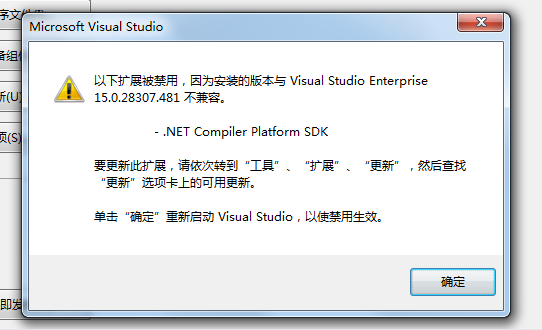
解釋:首先你要確保你的VS安裝了ClickOnce功能,沒有開啟的話,開啟一下,使用VS安裝程式即可開啟。
處理方案一:網上扒了一大堆資料,總體意思就是說:缺少SDK,需要重新安裝一下: Microsoft Windows SDK for Windows 7 and .NET Framework 4
參考這邊文章:https://stackoverflow.com/questions/11139538/could-not-find-required-file-setup-bin
處理方案二:如果上面解決不了你的問題,你可以通過VS2017安裝程式中的組件安裝,安裝一下組件:Visual Studio SDK,如下圖:
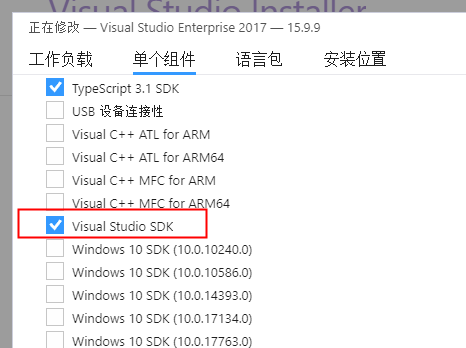
發佈錯誤2-清單中的引用與下載的程式集標識不匹配?
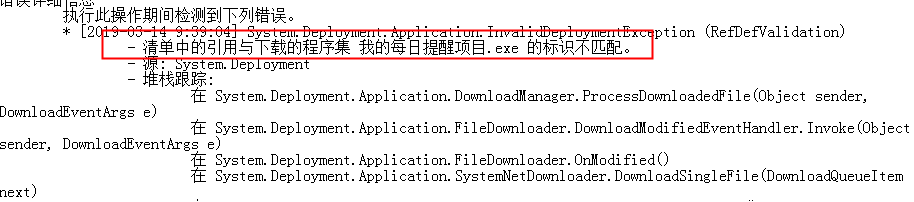
解釋:這個問題當然也google了,意思就是你需要改下項目的屬性-->安全性-> 勾選:啟用ClickOnce安全設置,和,這是完全可信任的應用程式。 參考文章:https://blog.csdn.net/soft_123456/article/details/38080667
也有人解釋的更深一步,說是項目的引用程式集版本號與實際程式集版本號不一致導致的,參考文章:https://blog.csdn.net/linybo/article/details/44699315
我自己走的是第一個方案,你們可以自己去研究去嘗試,時間有限,事情繁多,沒有仔細去試。
小結:其實上面2個錯誤,雖然都嘗試過,但是最好還是並沒有真正解決我的問題,我發佈後還是出現類似莫名其妙的錯誤,這可能也與我的一個操作過程有關(我原本用的VS2015,又安裝了VS2017,裝好17後就把15給卸載了),
我的終極解決方案是:使用VS2017自帶的安裝程式,重新又修複了一下VS的整個程式,然後上面2個問題就都迎刃而解了。不明覺厲! 可能真的我操作過程導致的,然後如果你修複VS程式後還不行,可以參考上面的解決方案,逐個去試吧,我們程式員就愛乾這個。
這篇文章的主要內容是下麵:
發佈錯誤3-正常情況下,winform項目和服務項目沒有直接關聯關係,winform可以將服務EXE路徑寫死,進行服務的安裝和卸載即可。 但是本人就是想搞一個測試的按鈕,在winform中引用服務項目,調用服務中的類進行方法測試,而服務在自動運行的過程中就又跟winform程式無關了。 項目是可以通過VS直接使用發佈功能了。
我這裡只發佈了winform項目,由於項目存在引用關係,winform發佈的文件中自動包含了一個服務的EXE程式集,太高興了,就不用再單獨發佈服務項目了,但是發佈後,在安裝服務後遇到了一個關鍵問題:服務的程式集EXE,是deploy類型,無法直接使用,太奇怪了,後來發現這塊是可以設置的:項目屬性->發佈->安裝模式和設置選項->部署-> 取消勾選:使用".deploy文件擴展名",我是這麼解決的,你們自由發揮哈!!
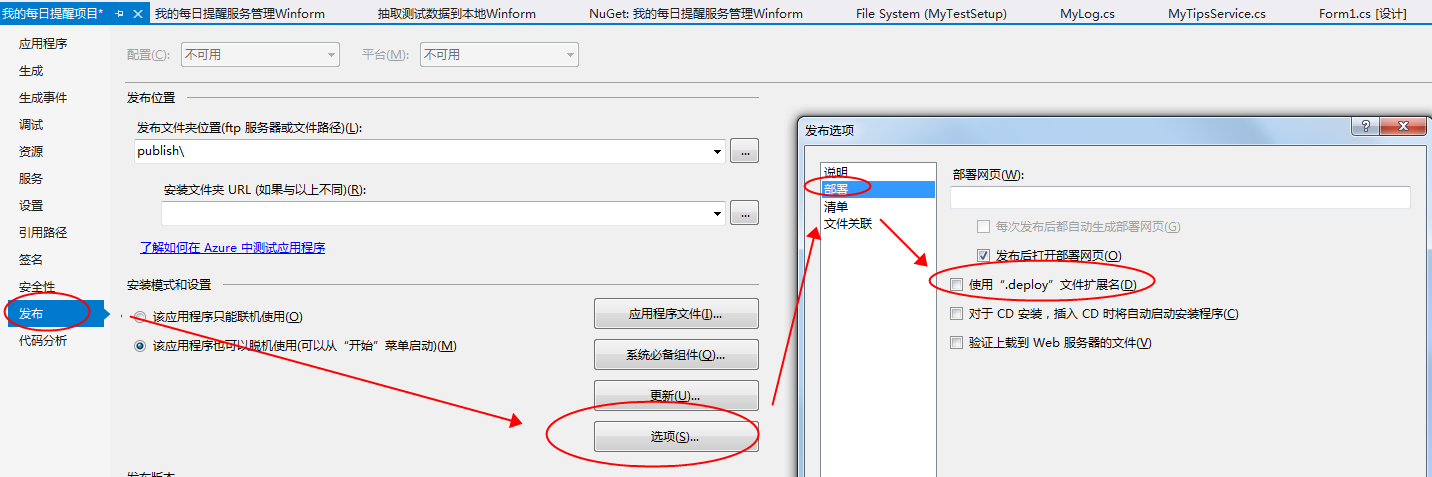
下一步:服務是可以正常安裝了,沒毛病,但是服務運行過程中,讀配置文件app.config時(我加了日誌發現的,你不加日誌是發現不了的,除非報異常),找不到數據了?缺少服務的配置文件?
其實想想也是,即使已經有了EXE程式集,但是我只發佈了一個winform項目,那發佈文件中,肯定只有一個winform的配置文件了,怎麼可能會有服務的配置文件呢,服務的EXE也只是一個程式集供winform使用,就好像一個DLL一樣,在你winfrom只用調用服務類中方法時,走的也是winform的配置文件。 但是關鍵是脫離winform的管理後,服務會獨立運行,如果服務自己有配置文件,那服務執行過程中肯定會出現問題,怎麼去保證:2個配置文件同時存在,且又不用發佈2個項目呢?
(如果你的服務項目不需要配置文件除外;如果你2個項目分開發佈也沒有問題,分開發佈需要在winform中指定服務EXE程式集的位置,不能使用引用的EXE程式集,因為它預設沒有配置文件,除非你不要配置文件;)
最簡單的解決方案:我們不使用發佈功能不就完了,編譯後的項目,bin/debug目錄下的文件是可以直接使用的,直接Copy到伺服器就可以了。這種方案,咱們研發人員當然OK了,我們公司就是這麼做的,不需要發佈,就再調整一下服務的路徑就可以在測試伺服器用了。
當然我的項目是,通過安裝程式,發佈功能,走一個包裝過程,然後小白也能直接安裝的,那麼接著往下看:
解決方案一:像上面分析一樣,把服務的配置文件數據寫死到服務中。 太粗暴了,不便於維護。
解決方案二:2個項目分開發佈,各個走各自的配置,互不幹擾,但是需要在winform中指定服務程式集EXE的具體路徑。 稍微麻煩
推薦解決方案三:其實自己看,winform的發佈文件可以看出,發佈的文件其實也就是一個安裝程式,發佈選項中,可以查看程式集文件,設置必須的系統組件,清單,說明等,那麼可以總結為:如何在安裝程式中,添加2個配置文件進去?
後來在發佈裡面始終找不到答案,太TM煩人了,不過後來想到了一個解決方案,就是VS是有自定義安裝程式的項目,叫:Setup Project,VS2010,2015自帶這個項目的,但是VS2017給砍掉了,做成了一個插件,需要自己去安裝,妹的!
你們可以搜索:Microsoft Visual Studio 2017 Installer Projects,在VS的插件擴展中,或者VS官網都可以。我是通過官網裝的:https://marketplace.visualstudio.com/items?itemName=visualstudioclient.MicrosoftVisualStudio2017InstallerProjects
裝好後就有了,通過這個自定義的安裝項目,我們可以把需要文件都扔進去,當然還需要把服務的配置文件一併扔進去。
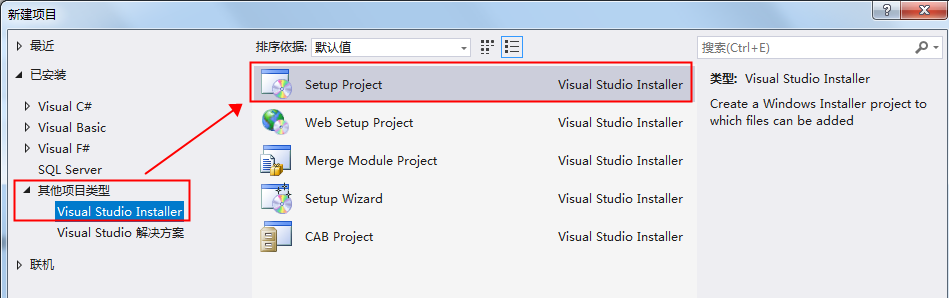
自定義安裝程式的操作方法:
安裝項目主要有:左側3個菜單(項目主要文件,用戶桌面,用戶開始菜單),一個需要配置的項目屬性(系統必備安裝環境)
1-添加項目主要文件:在項目文件右鍵->ADD->項目輸出->選擇winform項目-主輸出,然後安裝程式會自動把依賴的文件全部加進來,非常好使。最後別忘了關鍵的非同步,把服務的config文件單獨再拉進來:
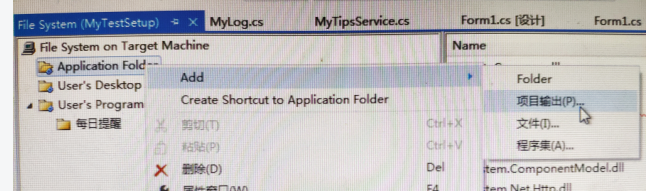
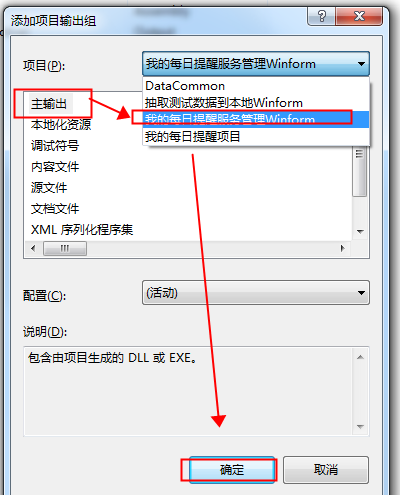

2-添加用戶桌面文件:一般我們會在用戶桌面生成一個程式的入口文件的快捷方式,就是啟動項目的文件。在項目文件中,選中winformEXE文件,右鍵創建快捷方式,然後拖到用戶桌面左邊的:用戶桌面菜單中。
3-添加用戶程式菜單也一樣,放入一個入口文件的快捷方式文件,一般還有再加一個卸載該程式的文件入口:
首先,我們需要在項目文件中,Add一個微軟提供可供卸載程式的一個程式集: C:\Windows\System32\msiexec.exe, 然後同樣創建一個快捷方式,拖入到用戶程式菜單中,右鍵快捷方式屬性,在參數中輸入:\x {projectcode}

其中projectCode,是需要在setup項目的屬性中(不是右鍵屬性哦,選中安裝項目,屬性視窗中的屬性),可以找到,然後粘貼進去,就完成了卸載程式快捷方式的創建:

4-設置安裝程式的運行環境及必備系統組件:選中setup安裝項目,這次是右鍵點擊屬性添加系統必備組件,如下圖:

最後編譯setup項目,就可以了,找到Debug下的文件,就可以進行傻瓜式一鍵安裝了,自定義安裝文件一共就產生了2個文件,類似於安裝包的作用,把我們的發佈後的文件又進行了一次壓縮,漂亮啊:
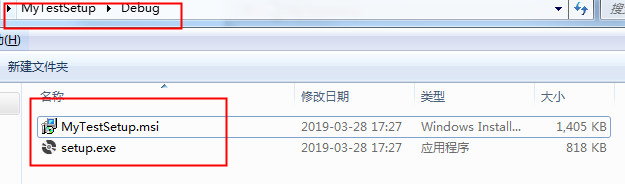
註意:預設自定義安裝項目,是不編譯的,除非你單獨編譯安裝項目。 你如果你是編譯的解決方案,那麼你其實並沒有編譯安裝項目,解決方案中可以設置安裝項目編譯:
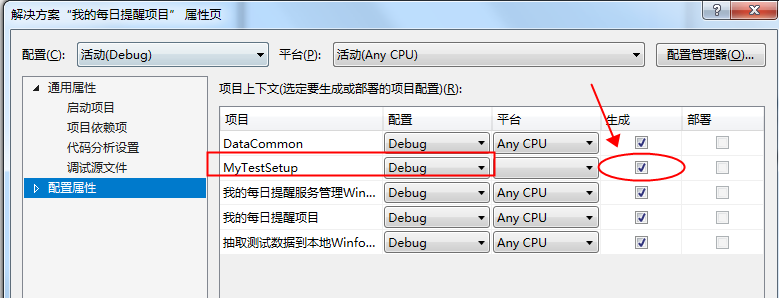
5-添加快捷方式圖標,圖標需要在項目文件中添加幾張ICO類型的圖標文件,添加好之後,可以在快捷方式的屬性欄的ICON中選擇添加的圖標文件。這一步可忽略,主要是為了美觀!
效果圖:
用戶菜單快捷菜單入口:
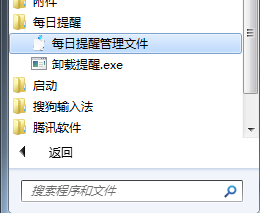
桌面快捷方式入口:
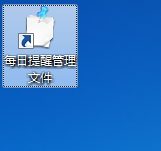
總結:由於沒有太多的時間整理,先這樣寫吧,基本上把我自己使用這個winform+window服務這種組合項目,在發佈過程中以及,怎麼創建自定義安裝包來快速,部署到測試中,遇到的問題說全了,希望可以幫助到遇到類似問題的道友。。。
以後再整理文章的結構。。。



